CAD如何设置极轴追踪角度
返回CAD如何设置极轴追踪角度
草图设置是可指定捕捉模式、极轴追踪、栅格和对象捕捉追踪方面进行设置。那么在运用CAD时,应该借助“草图设置”中的“极轴追踪”去设置角度?具体的步骤如下:
1,运行中望软件。单击菜单栏目的“工具”选项卡»“草图设置”,或命令行输入命令“DSETTINGS”(别名SE)后按下回车(Enter)键或者空格键,弹出“草图设置”对话框。
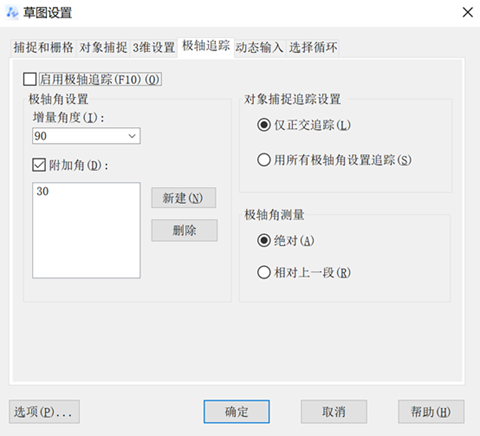
2,点击“草图设置”对话框内的“极轴追踪”,“启用极轴追踪”进行勾选。
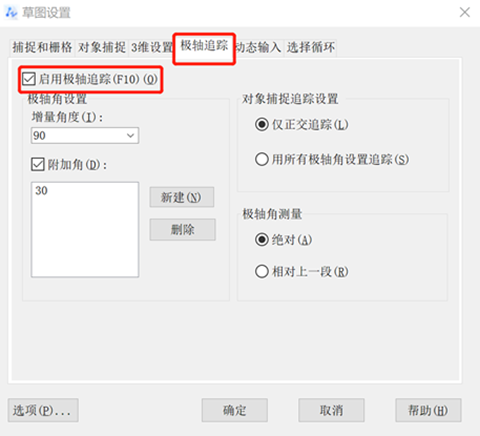
3,接着我们就可以在“极轴角设置”下方的增量角度中的下拉列表当中选择极轴追踪下的增量角度值
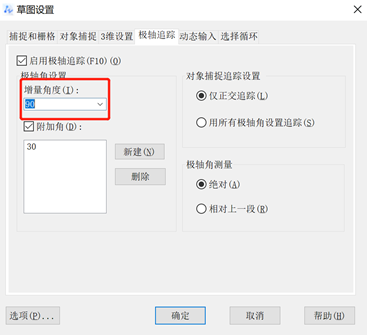
或者在编辑框里面直接输入想要的增量角度。对 “附加角”进行勾选,点击“新建”按钮,并且在附加角列表内的编辑框内填入附加角度值。
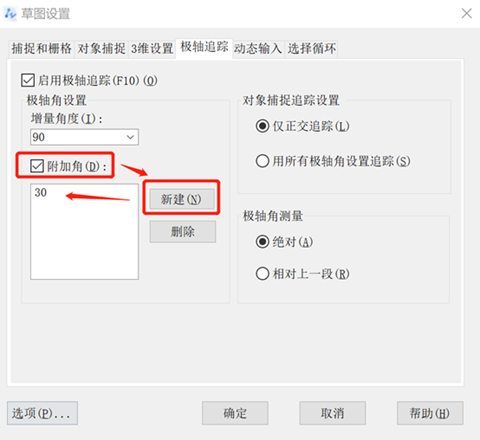
4,“对象捕捉追踪设置”、“极轴角测量”按需进行设置即可。全部都设置完成之后点击“确定”。
就这样,CAD就能设置完毕极轴追踪角度了。
推荐阅读:中望峰会
推荐阅读:中望CAD


























